打印机不工作文档打印不出来 解决方法推荐
打印机是每天经常需要接触的打印设备,但在使用过程中,有时候会遇到打印机不工作文档打印不出来的问题。这类问题看似复杂,实则往往由一些常见原因引起。本文将针对打印机不工作的几种常见情况,提供详细的解决方法。

一、常见问题分析
1、硬件连接问题
打印机与电脑的连接不稳定或出现故障。
电源未插好,设备未正确开启。
2、驱动程序问题
打印机驱动未正确安装或版本过旧。
操作系统更新后,驱动程序不兼容。
3、网络打印问题
无线打印机未连接至网络或网络配置错误。
网络信号弱,设备无法正常通信。
4、耗材和硬件问题
打印机缺少纸张或墨粉不足。
打印头堵塞或硬件组件损坏。
5、软件设置问题
默认打印机未正确设置。
打印队列中存在错误任务或过多的任务。
二、具体解决方法
1、检查硬件连接

首先,确保打印机的电源已打开,指示灯正常工作。如果是通过USB连接打印机,请检查接口是否松动,数据线是否完好无损。如果使用无线打印机,确保打印机与路由器的距离适当,并重新连接无线网络。
2、更新或重新安装驱动程序
打印机驱动是确保设备正常运行的关键。如果文档打印不出来,可能是驱动程序问题导致:

 好评率97%
好评率97%
 下载次数:4804859
下载次数:4804859
①、安装并打开-打印机卫士,然后点击“立即检测”;

②、软件便会自动检测打印机型号匹配驱动以及检测打印机存在的问题;

③、根据检测结果点击“一键修复”软件便会进行下载安装驱动,同时解决修复打印机问题。
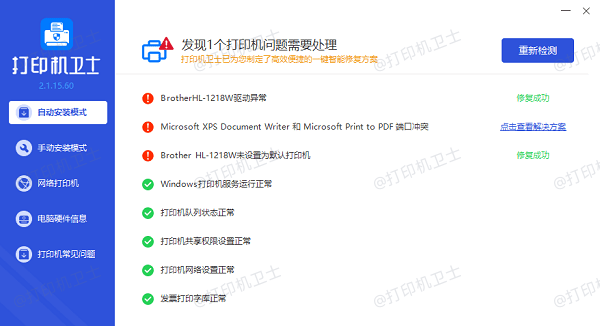
3、检查网络连接
对于无线打印机,检查网络连接状态非常重要。确保打印机连接的网络与电脑相同。如果网络信号较弱,可以尝试将打印机移近路由器,或重新输入网络密码以恢复连接。
4、检查耗材与硬件状态
定期检查打印机的纸张、墨盒或硒鼓的状态:
如果提示缺纸或卡纸,重新整理纸张后将其正确放入托盘。
墨盒或硒鼓提示不足时,及时更换或重新加注墨粉。
如果打印头堵塞,使用打印机的清洁功能进行清理。

5、清理打印队列
当打印任务卡住时,文档可能一直无法输出。可以按以下步骤清理队列:
打开电脑上的“设备和打印机”设置。
右键点击默认打印机图标,选择“查看正在打印的内容”。
清空队列中的任务,重新发送打印请求。
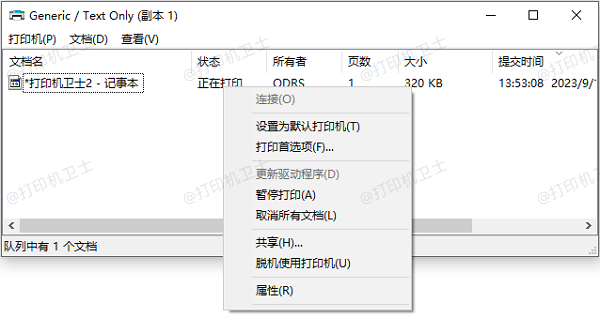
6、恢复出厂设置
如果以上方法都无法解决问题,可以尝试将打印机恢复到出厂设置,并重新配置。操作前请查看打印机的使用说明书,确保重要数据已备份。

 好评率97%
好评率97%
 下载次数:4804859
下载次数:4804859
以上就是打印机不工作文档打印不出来,解决方法推荐。如果有遇到打印机连接、共享、报错等问题,可以下载“打印机卫士”进行立即检测,只需要一步便可修复问题,提高大家工作和打印机使用效率。